तस्वीरें व्यक्तिगत हैं। हर फोटो को हर किसी के साथ शेयर नहीं किया जा सकता है। कभी-कभी आपको फोन साझा करने की आवश्यकता होती है, और आप हमेशा iPhone पर फ़ोटो छिपाने की इच्छा रखते हैं। यह गाइड इसके बारे में है।

आईफोन पर prying आँखों से तस्वीरें छिपाएँ
जब आपके आस-पास बच्चे हों, तो फ़ोटो को छुपाना और भी महत्वपूर्ण हो जाता है। हो सकता है कि ये तस्वीरें सिर्फ उनके लिए न हों। इसलिए, यदि आप इस संकट को हल करना चाहते हैं, तो यहां एक तरीका है अपने iPhone तस्वीरें छिपाएँ उनसे भी।
बिल्ट-इन फीचर्स के जरिए आप iPhone पर आसानी से फोटो छिपा सकते हैं। यहां बताया गया है कि आपको कैसे आगे बढ़ना चाहिए!
1] अपने iPhone को अनलॉक करें और फ़ोटो ऐप खोलें।
2] फिर, टैप करें tapचुनते हैं'विकल्प को नीले रंग में हाइलाइट किया गया है और चुनें कि आप कौन सा फोटो छिपाना चाहते हैं। जब आप किसी एक फ़ोटो का पूर्वावलोकन देखते हैं तो आप प्रत्येक फ़ोटो के लिए मैन्युअल रूप से ऐसा कर सकते हैं।
3] जब हो जाए, तो ‘पर टैप करेंशेयर'नीचे बाएँ कोने में दिखाई देने वाला आइकन।

4] तुरंत, एक ‘छिपाना'बटन सबसे नीचे दिखाई देगा। छिपाएं बटन को धीरे से टैप करें (यह दो आयतों के रूप में प्रकट होता है जो उनके माध्यम से एक पंक्ति के साथ थोड़ा अतिव्यापी होते हैं)।

5] जब पुष्टि की जाती है, तो सभी फ़ोटो को छुपाता है और उन्हें एक नए एल्बम फ़ोल्डर में रखता है, जिसका शीर्षक h हैछिपा हुआ'।

कैसे iPhone पर तस्वीरें unhide करने के लिए
इन फ़ोटो को फिर से अनहाइड करने या फ़ीचर को डिसेबल करने के लिए, फ़ोटो ऐप को फिर से खोलें। एल्बम पर नेविगेट करें। वहां दिखाई देने पर tap हिडन ’फोल्डर को टैप करें।
वह फ़ोटो चुनें जिसे आप दृश्यमान बनाना चाहते हैं, शेयर आइकन पर टैप करें और अनहाइड का चयन करें। यदि आप हिडन फोल्डर में सभी तस्वीरों को अनहाइड करना चुनते हैं, तो फ़ोल्डर हटा दिया जाएगा।
इस प्रकार, उपरोक्त चरणों का पालन करके आप बच सकते हैंकिसी को गलती से अपने निजी स्नैक्स की खोज करने की संभावित अजीबता। यदि आप iPhone फ़ोटो ऐप से from People ’को छिपाने की विधि जानना चाहते हैं, तो हमारे ट्यूटोरियल की जाँच करें - iPhone फ़ोटो ऐप से लोगों को छिपाएँ (इसके लिए आपको iOS 12 या बाद के संस्करणों को चलाने की आवश्यकता है)।

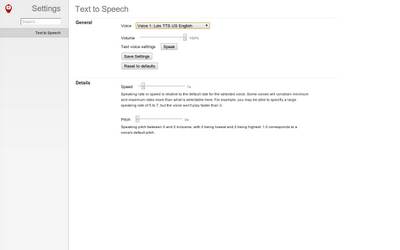











टिप्पणियाँ